TeamViewer: نرم افزار دسترسی از راه دور و کنترل رایگان
برای سالها، TeamViewer یک برنامه محبوب است که به طور گسترده برای اشتراکگذاری دسکتاپ، اتصال به چندین رایانه شخصی و کنترل آنها از راه دور از طریق اینترنت استفاده میشود. اگر دور هستید و به یک سند از رایانه اداری خود نیاز فوری دارید، با استفاده از TeamViewer می توانید با تمام اسناد و برنامه های نصب شده به رایانه اداری خود دسترسی پیدا کنید. حتی میتوانید با دسترسی به رایانه شخصی از راه دور، به یک دوست کمک کنید تا باگ رایانهاش را برطرف کند.
بررسی TeamViewer
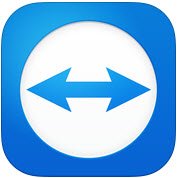
TeamViewer GMBH نسخه جدیدی از نرم افزار محبوب یعنی TeamViewer 10 را منتشر کرده است. TeamViewer 10 با ویژگی های جدید اضافی همراه است و نسبت به نسخه های قبلی پیشرفت های مختلفی دارد. بیایید دریابیم که چه چیزی در TeamViewer 10 جدید است .
نحوه استفاده از TeamViewer
تب کنترل از راه دور(The Remote Control Tab)
ایجاد یک جلسه کنترل از راه دور مهمترین ویژگی TeamViewer است. به همین دلیل است که این شرکت پیشرفت های زیادی در رابط ایجاد کرده و ویژگی های جدیدی را به تب کنترل از راه دور(Remote Control Tab) اضافه کرده است . با نگاهی به تب Remote Control در پنجره برنامه مشاهده می کنید که به دو قسمت تقسیم شده است.
- اجازه کنترل از راه دور
- کنترل از راه دور کامپیوتر
به کنترل از راه دور یا دسترسی اجازه دهید
فراهم کردن دسترسی به رایانه خود برای شریک زندگی خود(Providing access to your computer to your partner)
در این منطقه، شناسه TeamViewer(TeamViewer ID) و رمز عبور موقت خود را پیدا خواهید کرد. با به اشتراک گذاشتن این شناسه و رمز عبور با شریک زندگی خود، او می تواند به رایانه شخصی شما متصل شود. توجه داشته باشید که هر بار که TeamViewer را باز می کنید، همان شناسه و رمز عبور متفاوتی خواهید داشت. از این رو(Hence) ، برای برقراری ارتباط از راه دور با رایانه شخصی، شریک شما هر بار که جلسه TeamViewer را باز می کنید، به این رمز عبور نیاز دارد .

دسترسی به رایانه شخصی خود از راه دور بدون شناسه و رمز عبور TeamViewer(Accessing your PC remotely without TeamViewer ID and Password)
TeamViewer 10 دارای ویژگی است که با استفاده از آن می توانید بدون نیاز به داشتن شناسه(TeamViewer ID) و رمز عبور TeamViewer به رایانه شخصی خود از راه دور دسترسی داشته باشید. فقط مراحل زیر را دنبال کنید.
مرحله 1(Step 1)

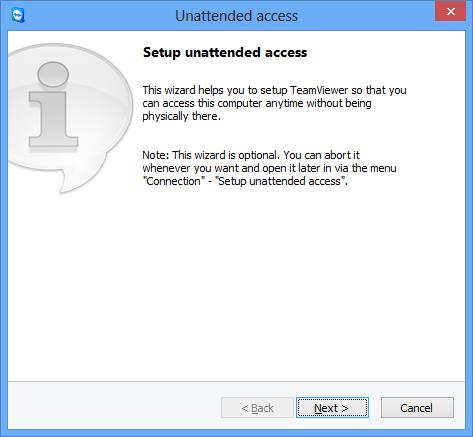
نام رایانه و رمز عبور شخصی خود را وارد کنید.
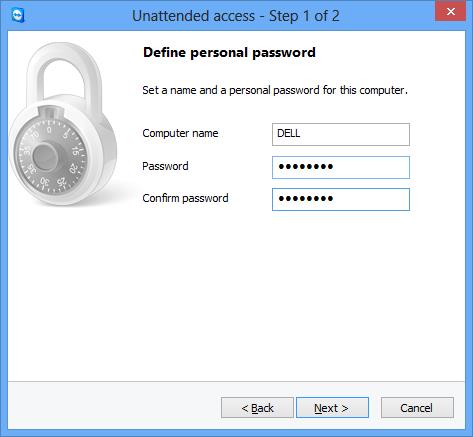
روی «بعدی» کلیک کنید و از شما خواسته می شود که رایانه(Computer) خود را به رایانه(Computer) و مخاطبین(Contacts) اضافه کنید . در اینجا باید اکانت TeamViewer موجود خود را انتخاب کنید یا یک حساب جدید ایجاد کنید.
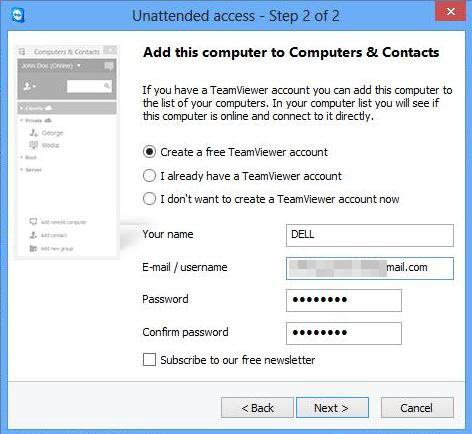
روی "بعدی، شما" کلیک کنید و رایانه خود را با موفقیت به(Computer) لیست رایانه(Computers) ها اضافه کرده اید . فراموش نکنید که اکانت TeamViewer 10 خود را با وارد شدن به شناسه ایمیل خود و کلیک بر روی پیوند موجود در ایمیل فعال سازی "فعال کنید (Don)"(TeamViewer 10) .
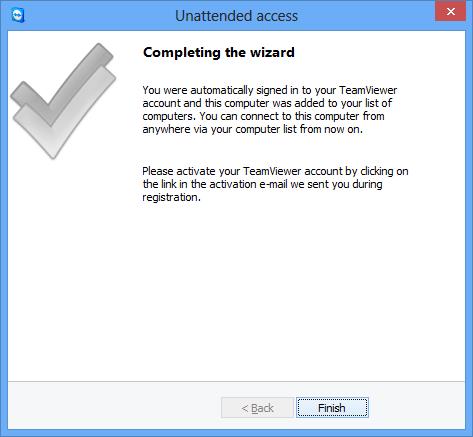
گام 2(Step 2)
TeamViewer 10(Open TeamViewer 10) را روی یک کامپیوتر راه دور باز کنید و روی "رایانه ها و مخاطبین" کلیک کنید. شناسه ایمیل و رمز عبور خود را برای ورود به حساب TeamViewer خود وارد(Enter) کنید .(TeamViewer)
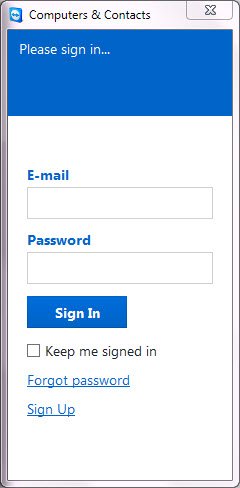
پس از ورود به سیستم، لیست رایانه هایی را که اضافه کرده اید مشاهده خواهید کرد.
روی(Click) نام رایانهای(Computer) که میخواهید به آن متصل شوید کلیک کنید (مطمئن شوید که آنها را با اجرای TeamViewer 10 به (TeamViewer 10)اینترنت(Internet) متصل کردهاید ) و روی Remote Control با استفاده از یک رمز عبور برای اتصال کلیک کنید.
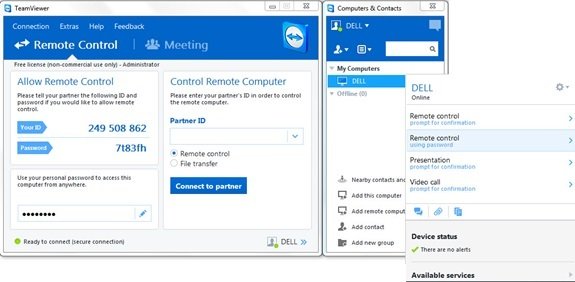
صبر کنید(Wait) تا برنامه صفحه نمایش رایانه از راه دور را بارگیری کند. اکنون آماده دسترسی از راه دور به رایانه شخصی خود بدون شناسه و رمز عبور (Password)TeamViewer(TeamViewer ID) هستید .
کنترل از راه دور کامپیوتر ویندوز
برای کنترل رایانه از راه دور، شناسه آن را در جعبه ترکیبی Partner ID وارد کنید. (Partner ID)یک پاپ آپ خواهید دید که از شما می خواهد رمز عبوری که در صفحه نمایش شریک زندگی شما نمایش داده می شود را وارد کنید.

رمز عبور را در رایانه(Computer) شریک خود تأیید کنید و وارد کنید. برای تکمیل اتصال و شروع دسترسی، روی Log On (Log)کلیک کنید .(Click)
در TeamViewer 10 حالت های اتصال مختلفی وجود دارد مانند:
- کنترل از راه دور(Remote control) : رایانه شریک زندگی خود را کنترل کنید یا روی یک رایانه با هم کار کنید.
- انتقال فایل(File transfer) : فایل ها را از یا به کامپیوتر شریک خود انتقال دهید.
- VPN : با شریک خود یک شبکه خصوصی مجازی ایجاد کنید.
سایر ویژگی های مفید در TeamViewer
- بهینه سازی عملکرد: این شامل بهینه سازی استفاده از CPU برای پردازنده های چند هسته ای، کیفیت انتقال صدای HD، و زمان ورود و بارگذاری سریع تر برای کنسول مدیریت است .(Management Console)
- افزودن خطمشیهای تنظیم مرکزی(Addition of new Central setting policies) جدید : ابزار سیاستهای تنظیم مرکزی جدید به کنسول مدیریت اضافه شده است که (New Central)اجازه(Management Console) میدهد سیاستهای تنظیم تغییرات جدید بهطور خودکار برای همه نصبها اعمال شود. این باعث کاهش نیروی کار برای یک مدیر فناوری اطلاعات می شود.
- فهرست سفید اصلی(Master Whitelist) : اجازه دسترسی به همه دستگاه های خود را با استفاده از یک لیست سفید. از این رو(Hence) ، کاربران لازم نیست نگران اعطای دسترسی از طریق لیست سفید در هر دستگاه خاص باشند. همچنین می توانید از شرکت ها در لیست سفید اصلی(Master Whitelist) استفاده کنید.
- تاریخچه چت و گروههای چت دائمی(Chat History and persistent chat groups) : سابقه چت(Chat) و همچنین پشتیبانی از گروههای چت دائمی را ارائه میدهد که نسبت به نسخههای قبلی پیشرفت زیادی داشته است.
- بهبود تماسهای VoIP و تصویر نمایه(VoIP calls improvement and Profile Picture) : کاربران میتوانند بدون شروع جلسه تماس ویدیویی برقرار کنند. همچنین، آنها این گزینه را دارند که یک عکس نمایه را برای ایجاد ظاهری شخصی تنظیم کنند.
- یافتن مخاطبین نزدیک(Find nearby contacts) : به طور خودکار رایانه ها و مخاطبین اطراف را نمایش می دهد و در نتیجه به کاربران امکان می دهد فرد مناسب را پیدا کنند.
- پشتیبانی از نمایشگرهای Ultra HD (4K)(Support for Ultra HD (4K) displays) : این نرم افزار رایگان دسترسی از راه دور پشتیبانی از نمایشگرهای 4K را هم برای کنترل از راه دور و هم برای جلسات جلسه اضافه کرده است.
- رابط بهتر(Better interface) : نرم افزار کنترل از راه دور دارای یک رابط بازطراحی شده با برش های کوتاه برای ویژگی های مختلف است. کاربران همچنین می توانند در زمان واقعی یادداشت برداری کنند، حتی در حین تماس.
- ادغام با ابر(Integration with the cloud) : اکنون میتوانید فایلها را در طول جلسات یا جلسات کنترل از راه دور با استفاده از Dropbox ، Google Drive ، OneDrive یا Box به اشتراک بگذارید .
- ویژگی قفل درب(Door locking feature) : برای جلسه شخصی، ویژگی را ارائه کرده است که در آن کاربران می توانند جلسه را قفل کنند. ویژگی قفل درب مانع از پیوستن دیگران به جلسه بدون دریافت دعوت می شود.
- ویژگی تخته سفید(Whiteboard feature) : کاربران می توانند از ویژگی تخته سفید حتی در جلسات راه دور استفاده کنند. همچنین، هر یک از شرکتکنندگان میتوانند به این ویژگی دسترسی داشته باشند.
جدا از موارد فوق، این نرم افزار رایگان دارای ویژگی های اضافی برای رایانه های Mac OS C و Linux است.
دانلود رایگان TeamViewer
برای دانلود TeamViewer برای ویندوز (Windows)اینجا(here) کلیک کنید . نسخه قابل حمل نیز موجود است.
اگر می خواهید با استفاده از مرورگر وب به رایانه شخصی دسترسی از راه دور داشته باشید، به TeamViewer Web Connector نیز نگاهی بیندازید . بیشتر نرم افزار دسترسی از راه دور رایگان(free Remote Access Software) اینجا.
(Have a look at TeamViewer Web Connector too if you want to remote access a PC using Web Browser. More free Remote Access Software here.)
Related posts
NeoRouter Zero Configuration Remote Access & VPN Solution است
فعال کردن احراز هویت بدون پین برای Remote Access میزبان در Chrome
فهرست Remote Access software رایگان برای Windows 10
چگونه DNS پویا رایگان را برای دسترسی از راه دور به رایانه شخصی خود تنظیم کنید
Best Free Remote Desktop Software برای Windows 10
چگونه با استفاده از Miracast از Windows 10 Mobile به تلویزیون یا مانیتور پروژکتور کنیم
Reopen به تازگی پوشه ها، فایل ها، برنامه ها، ویندوز بسته شده است
Set تا Kodi Remote Control در Windows 10 با استفاده از Android & iOS devices
نحوه دسترسی از راه دور به ویندوز 10 از مک
Access Trojan از راه دور چیست؟ پیشگیری، Detection & Removal
سوالات ساده: Miracast چیست و چگونه از آن استفاده می کنید؟
چگونه می توان مکان های Samsung Galaxy گمشده را با SmartThings پیدا کرد
نحوه فعال کردن Remote Desktop در ویندوز 10 (یا ویندوز 7)
چگونه تلفن همراه خود را به یک کنترل از راه دور رایانه شخصی تبدیل کنیم
چگونه با استفاده از Unified Remote از راه دور کامپیوتر ویندوزی خود را از اندروید کنترل کنیم
Alt-Tab Terminator به طور پیش فرض Windows ALT-Tab functionality را افزایش می دهد
چگونه با استفاده از Miracast به صورت بی سیم از اندروید به تلویزیون یا مانیتور پروژکتور کنیم
نحوه استفاده از Remote Desktop Connection (RDC) برای اتصال به کامپیوتر ویندوزی
17 راه برای باز کردن Control Panel در Windows 11 و ویندوز 10
GIGABYTE LAN Optimizer ارائه می دهد هوشمند network management
